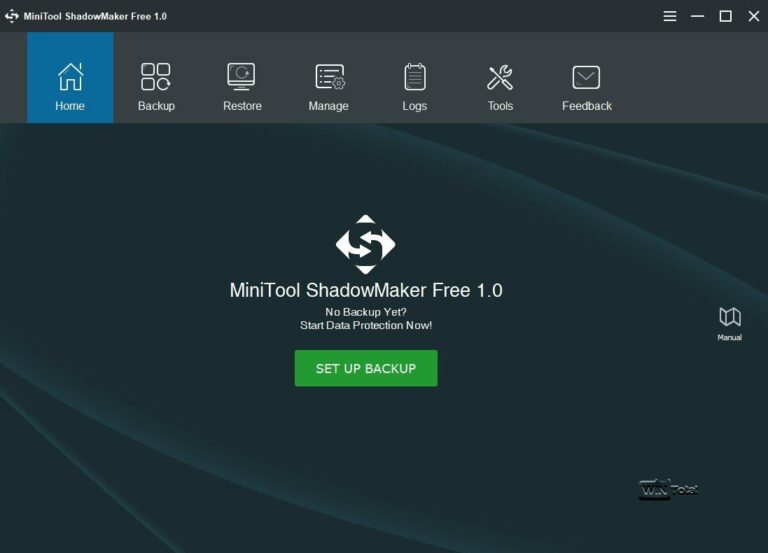Dopo MiniTool Partition Wizard Free Edition, uno dei migliori strumenti per il partizionamento dei supporti di dati, il produttore lancia ora MiniTool ShadowMaker Free, un vero e proprio programma di immagini, dando così filo da torcere ai produttori di soluzioni a pagamento. Abbiamo dato un’occhiata da vicino al nuovo arrivato.
- MiniTool ShadowMaker Free è facile da usare per tutti, nonostante l’interfaccia in lingua inglese.
- I backup completi delle partizioni, anche del sistema durante il funzionamento, vengono eseguiti rapidamente e senza problemi in background.
- Un assistente crea un supporto di emergenza avviabile su una chiavetta USB o su un CD/DVD con il quale è possibile ripristinare un’immagine di backup anche senza sistema operativo.
Indice dei contenuti
Backup e ripristino dei file immagine
MiniTool ShadowMaker Free esegue il backup di partizioni e supporti dati come file immagine e può anche ripristinare questo backup. Questo distingue il software dal solito backup dei file, che ha il compito principale di eseguire il backup di singoli file e cartelle.
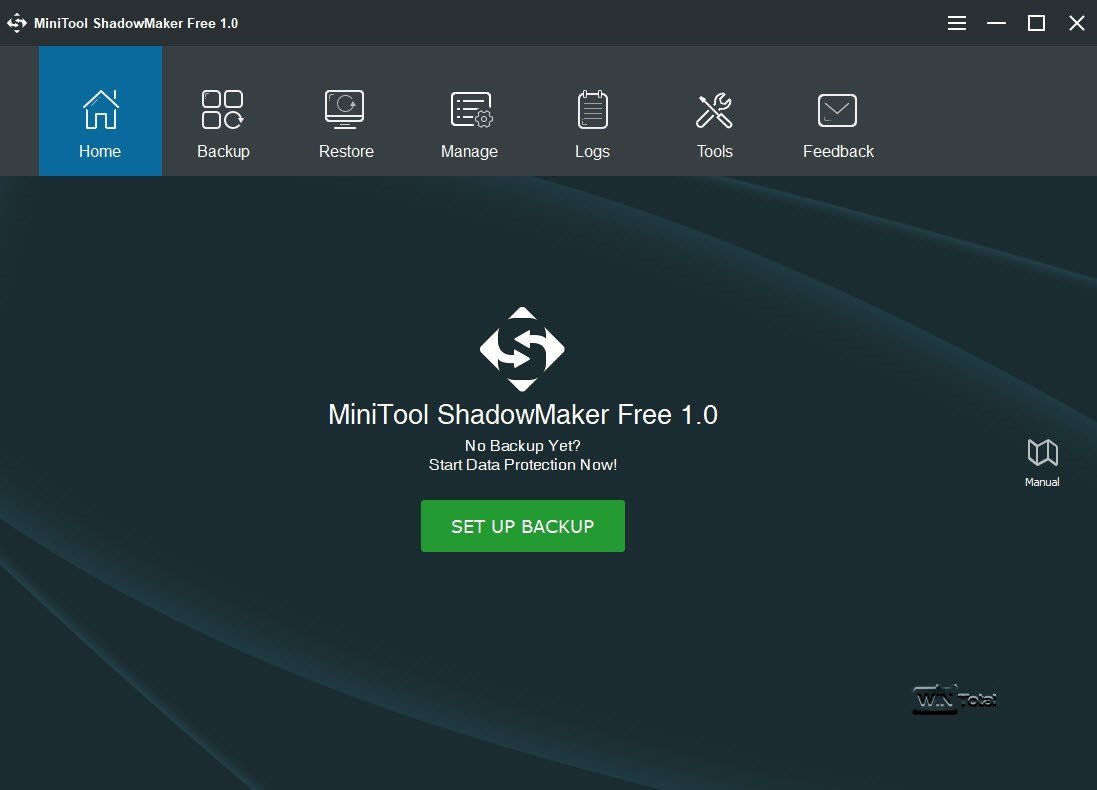
L’utente specifica la partizione di cui eseguire il backup, ad esempio il sistema operativo installato, e seleziona la destinazione del backup. Poiché il backup viene salvato come file, è possibile scegliere qualsiasi supporto dati interno o esterno, ad esempio un disco rigido USB.
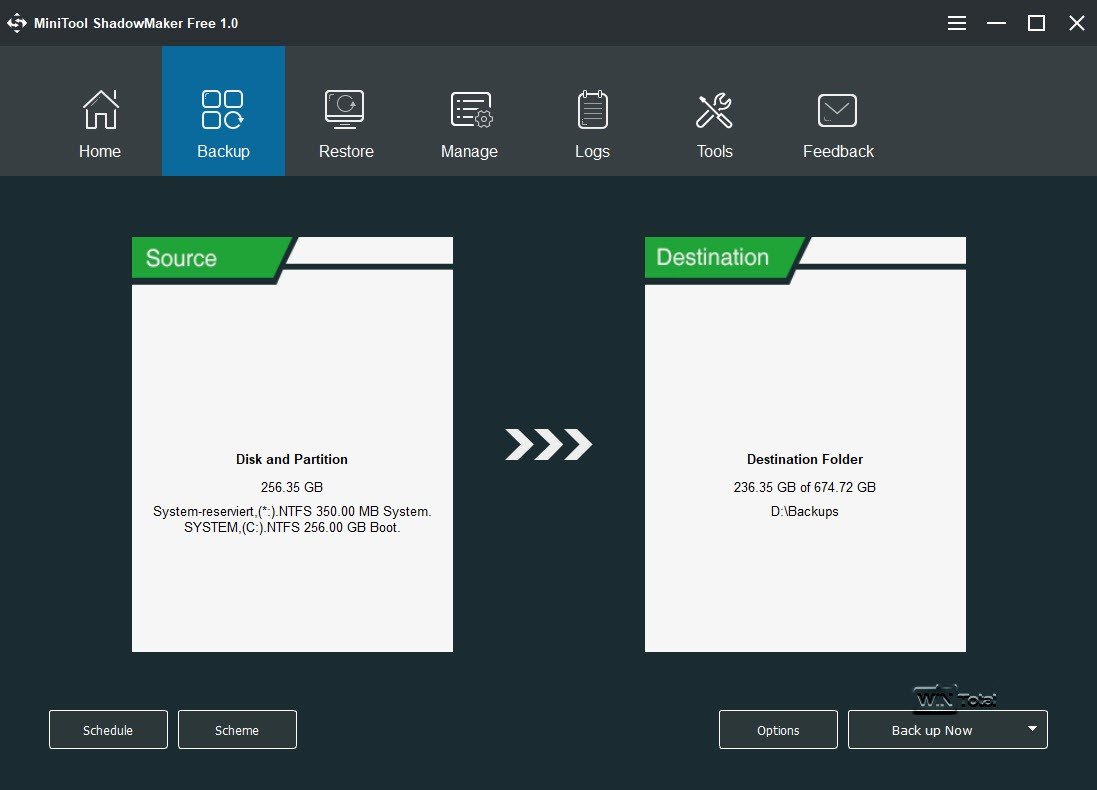
Nota: non eseguire il backup sullo stesso supporto dati. Se il supporto dati è difettoso, non solo i dati di origine saranno scomparsi, ma anche il backup non sarà più disponibile.
I dischi rigidi esterni sono particolarmente adatti per il backup. Sono economici, facili da trasportare e hanno una capacità di archiviazione sufficiente per backup di ogni tipo. Qui troverete una panoramica dei migliori dischi rigidi esterni.
ShadowMaker Free offre numerose opzioni di backup, come una maggiore compressione per risparmiare spazio di archiviazione, l’esclusione di determinati dati o cartelle, l’arresto dopo il backup, la protezione con password dei backup o la verifica dei dati. Questo è l’unico modo per garantire che il backup scritto sia anche valido, cioè che i dati siano stati salvati correttamente e che il backup possa essere ripristinato se necessario.
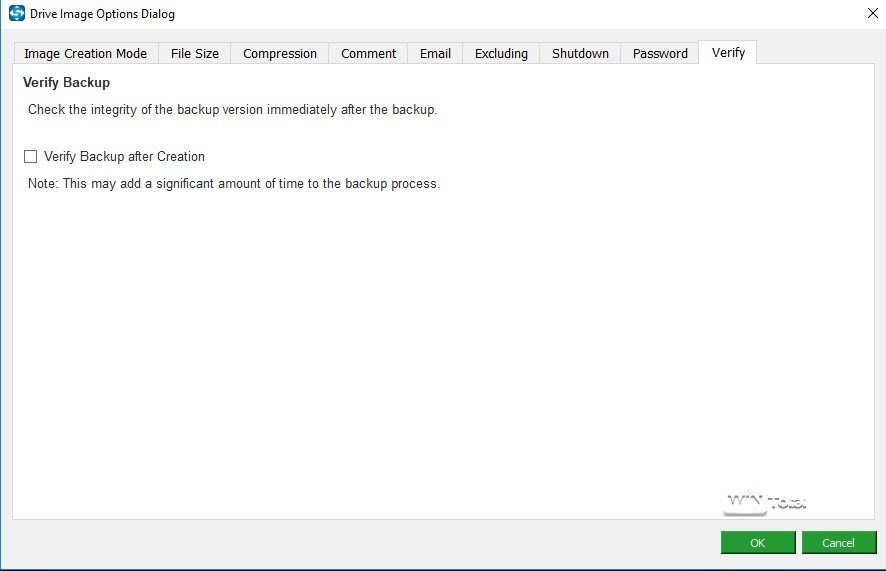
Oltre ai backup completi, MiniTool ShadowMaker Free può eseguire anche backup incrementali o differenziali, che possono anche essere controllati temporalmente, ad esempio giornalmente o settimanalmente.
I backup incrementali salvano solo i file che sono stati aggiunti o modificati dall’ultimo backup. Per ripristinare i dati è quindi necessario il backup completo e tutti i backup incrementali fino al giorno del guasto. Un backup differenziale, invece, esegue il backup di tutti i file modificati o aggiunti dall’ultimo backup completo. Per il ripristino sono necessari il backup completo e l’ultimo backup differenziale.
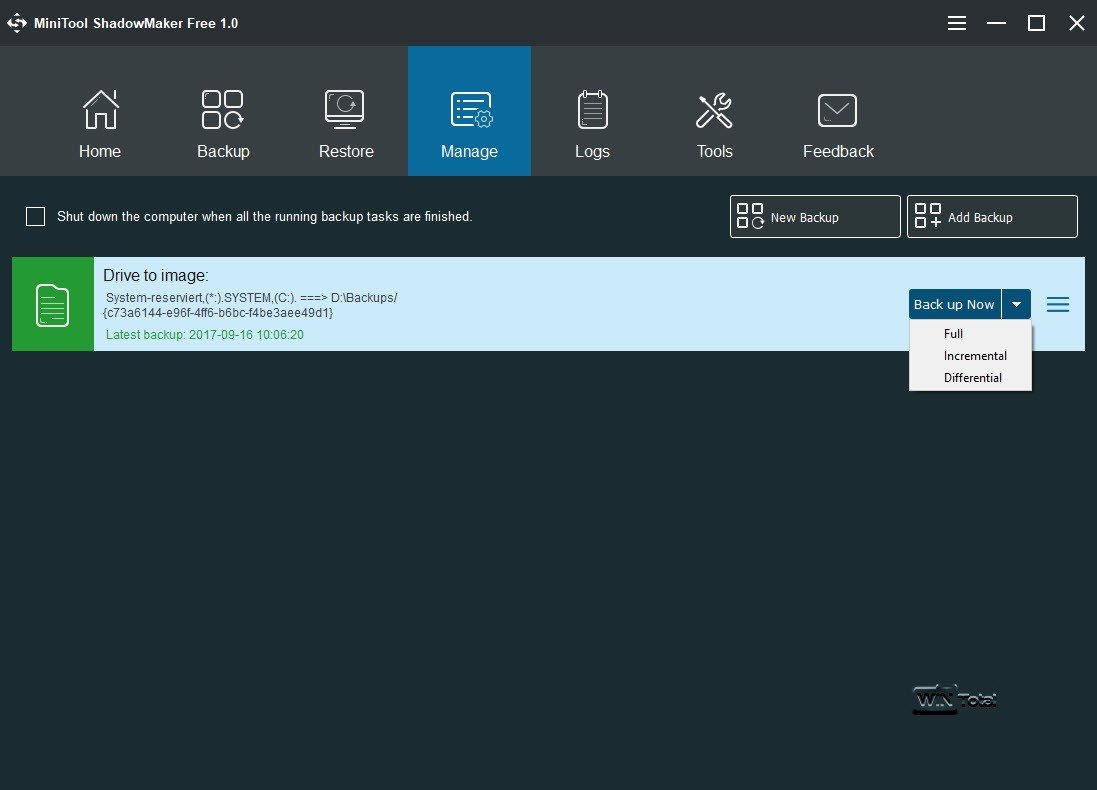
Se dovete eseguire il backup di un solo sistema operativo, scegliete i backup completi. Questi sono molto più facili da gestire perché per il ripristino è necessario un solo file di backup. Se invece si eseguono backup molto frequenti, è consigliabile utilizzare i backup differenziali, in quanto vengono salvate solo le modifiche apportate dall’ultimo backup completo. Per il ripristino è sufficiente l’ultimo backup differenziale oltre al backup completo.
Clonazione di supporti dati e supporti di emergenza
Nel software, alla voce Strumenti, sono disponibili altre funzioni, come la clonazione di supporti dati. Si tratta di una funzione pratica se, ad esempio, si desidera spostare il sistema operativo su un disco rigido più grande o su un’unità a stato solido (SSD).
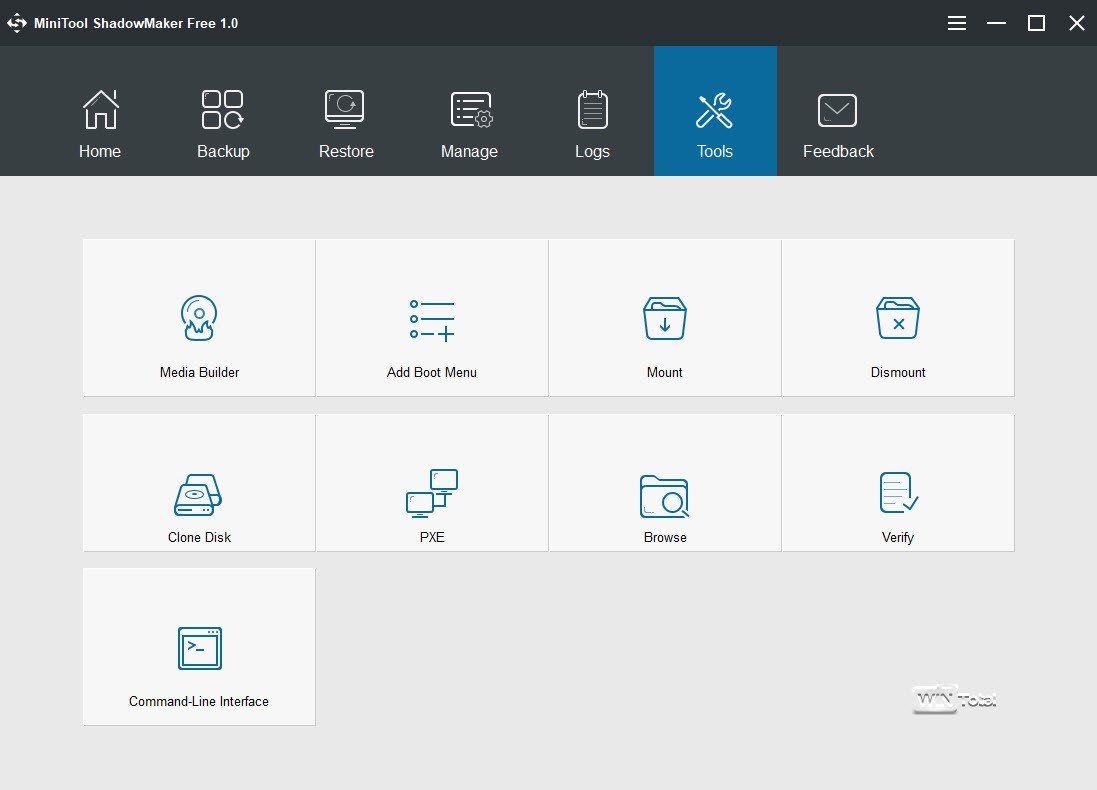
Media Builder crea un supporto di emergenza su CD/DVD o USB con cui è possibile avviare il computer per ripristinare un backup anche senza Windows. Questo è pratico se Windows è danneggiato e non può più essere avviato. Con un backup del sistema, è possibile risolvere il problema molto rapidamente.
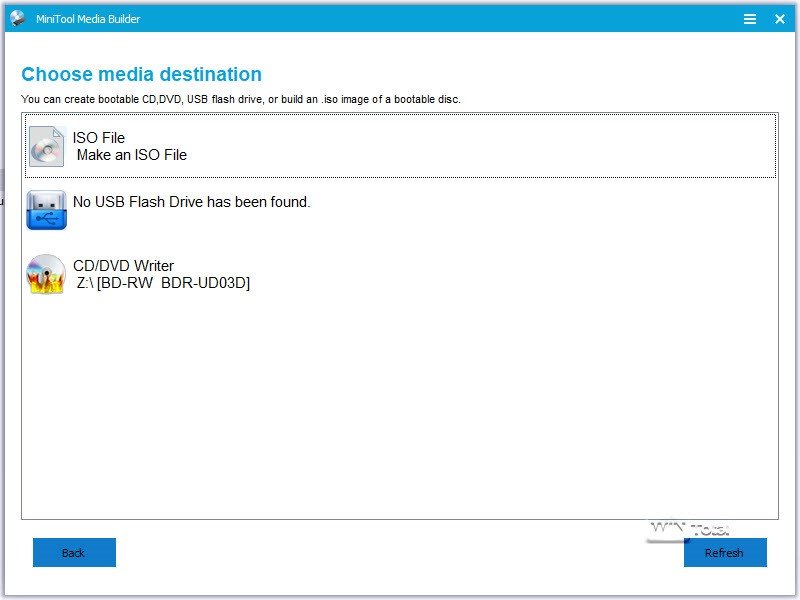
Montare i backup come unità
Infine, è possibile montare i backup di ShadowMaker come unità virtuali in Windows e quindi estrarre singoli contenuti, come ad esempio un file cancellato accidentalmente, da un backup individualmente senza dover ripristinare l’intero backup.
Il nostro consiglio
MiniTool ShadowMaker Free è uno strumento adatto all’uso quotidiano per semplici backup di immagini, a patto di conoscere il significato dei termini inglesi. Tuttavia, se siete alla ricerca di funzioni aggiuntive come il ripristino su altro hardware, il backup su cloud o una modalità per annullare facilmente le modifiche apportate a Windows, come l’installazione di software, dovreste dare un’occhiata più da vicino alle alternative a pagamento come Acronis True Image.
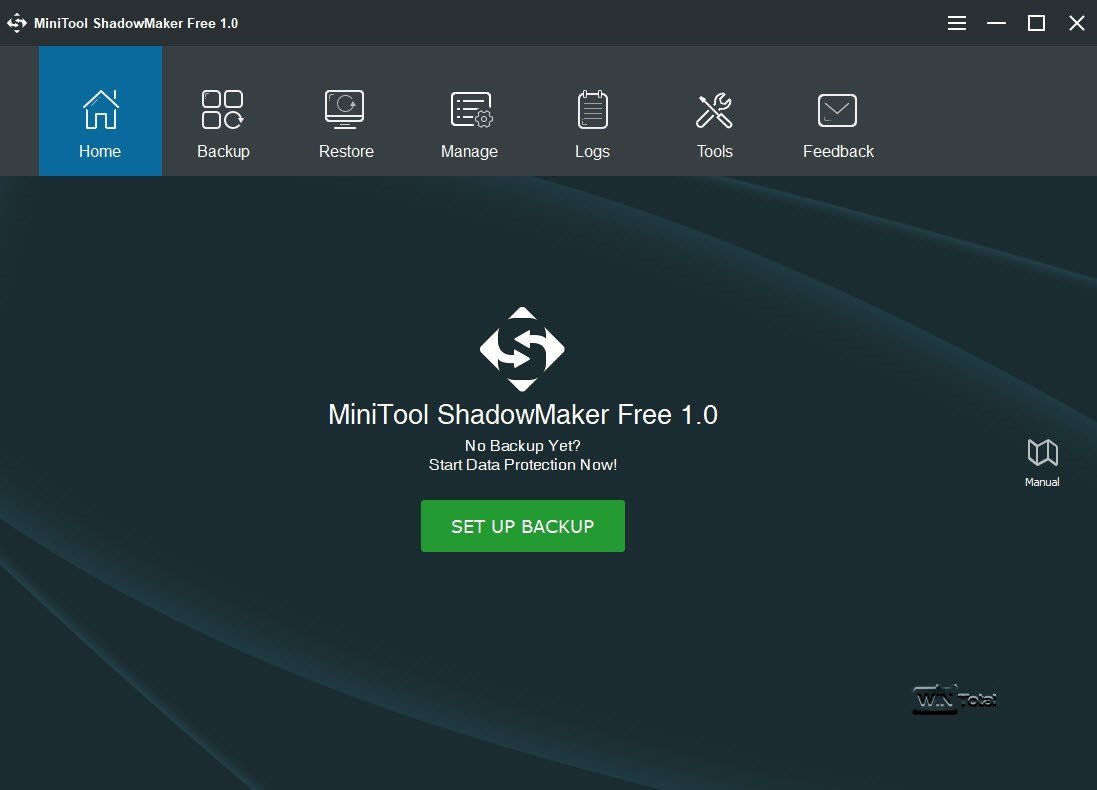 |
MiniTool ShadowMaker gratuitoDownload gratuito di MiniTool ShadowMaker Free |
| Produttore: | MiniTool |
| Il prezzo | Gratuito |
| Sistema: | Windows 7 e successivi |
| Positivi: | Funzionale e facile da usare |
| Negativi: | Interfaccia solo in inglese |